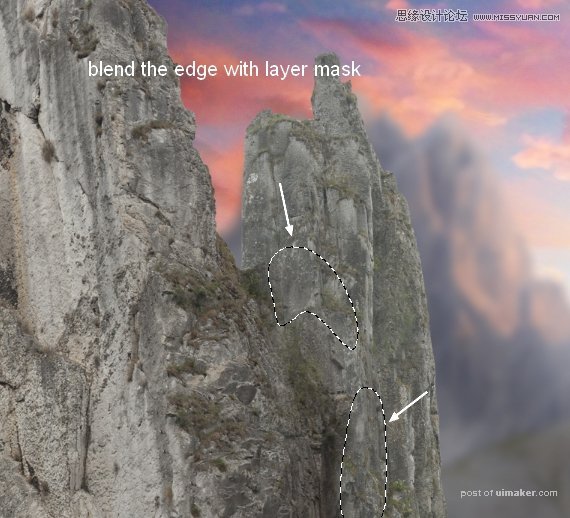来源:网络 作者:uidet
在本uimaker.com/uimakerhtml/uistudy/">教程中,我将向您展示如何创建一个秋天的唯美城堡。您将学习如何结合不同的素材混合在一起,正确的使用笔刷,调整图层等。您还将了解一些方便的技巧使用照明和阴影,如何安排你的层次和管理组,如何创建景深等等。喜欢的朋友可以一起来学习吧,记得下载打包好的PSD源文件和教程所需要的素材。
先看看最终效果

01、创建一个新文档,打开sky1图片。使用移动工具拖动到画布:
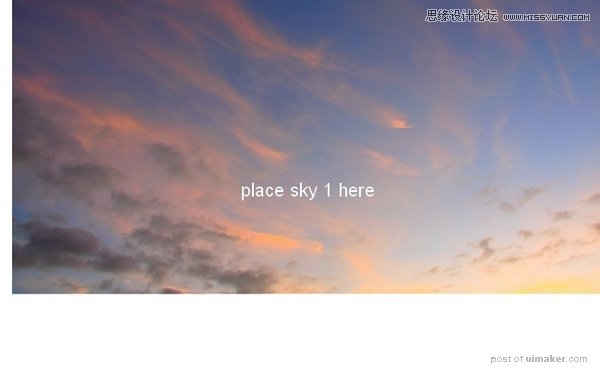
不要担心额外的白色部分,稍后我们将修改。
02、把sky 1图片置入画布,更改为强光模式:
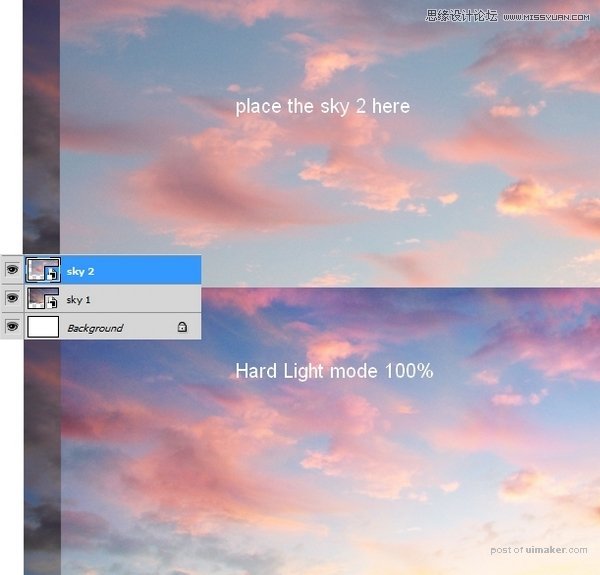
03、柔化sky1,去滤镜>杂色>蒙尘与划痕,设置半径为3 px:
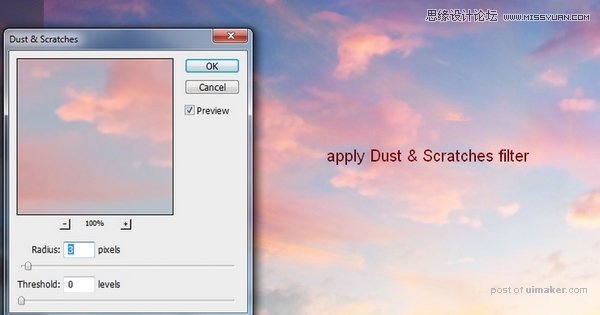
04、添加更多的天空部分相比,我使用一个调整层。新调整图层>曲线

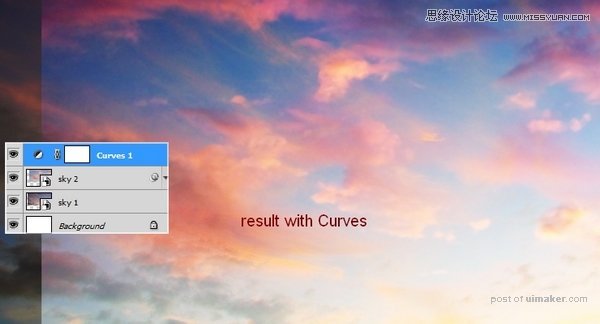
05、置入岩石:
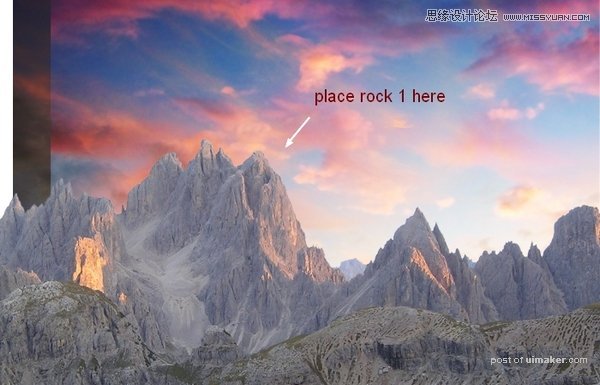
点击第二个按钮图层面板底部的添加这一层的面具。用一个软刷子用黑色颜色去除的部分岩石如下图所示

06、添加场景深度,去滤镜>模糊>高斯模型模糊,设置半径为6 px:
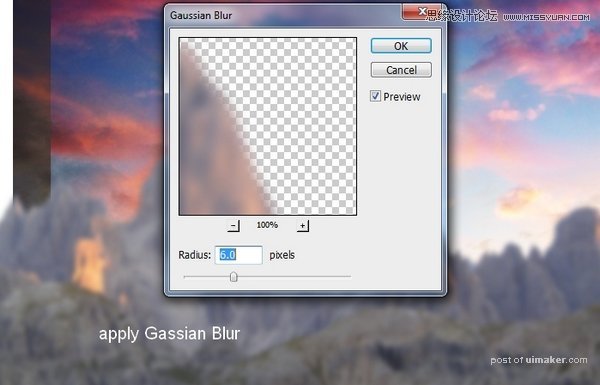
07、打开另一个石头的图片。选择图2和隔离岩石部分,位置在左边的图片:
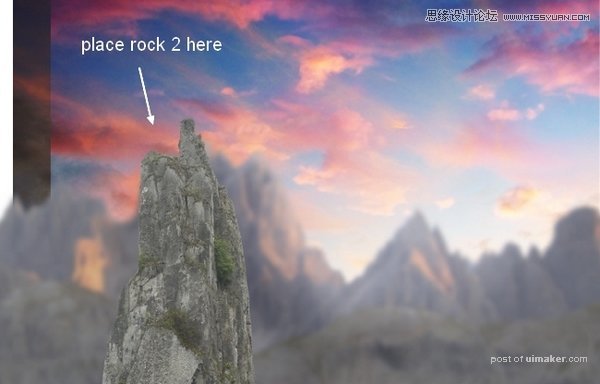
图层名称为 “rock 2″.
08、使一个新的图层(Cmd / Ctrl + Shift + N)和图章工具。使用这个工具删除一些植物如下所示:
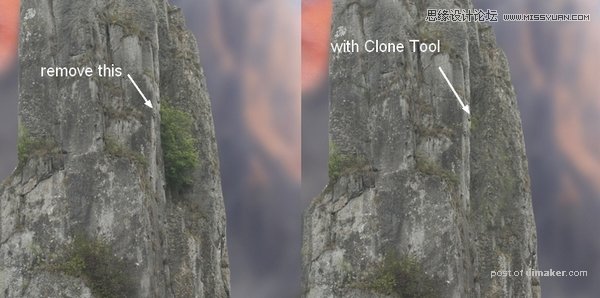
09、Extract the rock 3 from the image 6 and place it at the left corner of the pic (beside the rock 2):
从图像中提取rock 3 和把它在图片6的左上角(在 rock 2旁边)
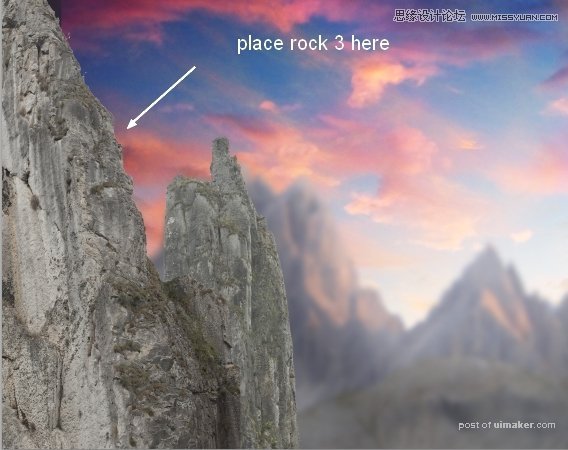
这一层添加一个蒙版。使用柔软的黑色画笔混合这个岩石2与岩石的边缘: